Як експортувати нотатки в Apple Notes як PDF на будь-якому пристрої

Дізнайтеся, як експортувати нотатки в Apple Notes як PDF на будь-якому пристрої. Це просто та зручно.
Статус помилки поганого зображення 0xc000012f у Windows 10 є однією з найпоширеніших помилок на ПК з Windows, яку час від часу виявляють користувачі.
Щоразу, коли ви запускаєте додаток або програму на своїй Windows 10, помилка 0xc000012f з’являється нізвідки, вказуючи, що двійкові файли та файли, які ви намагаєтеся запустити, пошкоджені.
Помилка 0xc000012f вказує на погане зображення, що вказує на те, що підтримуючі модулі чи виконуваний файл програми пошкоджено або, ймовірно, є невідповідність DLL. Це повне повідомлення про помилку, яке ви отримуєте під час роботи з цією помилкою:
(назва програми).exe – погане зображення
C:\Windows\system32\xxx.dll або не призначено для роботи в Windows, або містить помилку. Спробуйте інсталювати програму знову, використовуючи оригінальний інсталяційний носій, або зверніться до свого системного адміністратора чи постачальника програмного забезпечення для підтримки.
Найчастіше ця помилка виникає через несправне оновлення Windows. Але чи це єдина причина?
Не зовсім. Будь-які проблеми, пов’язані з файлами, або пошкодження системи також можуть спричинити помилку поганого зображення на комп’ютерах з Windows 10 , наприклад, видалення важливих програмних файлів, екстремальне очищення системи, зараження вірусами/шкідливим програмним забезпеченням тощо.
Крім того, помилка Bad Image може виникати в усіх версіях Windows. Отже, якщо ви також отримуєте ту саму помилку на своєму комп’ютері та не знаєте, як її виправити, виконайте наведені нижче виправлення та виправте цю помилку лише кількома клацаннями.
Як виправити помилку поганого зображення Windows 10 0xc000012f?
Зміст
Рішення 1. Запустіть сканування SFC
Пошкоджені системні файли призводять до кількох проблем на комп’ютері, і це може бути причиною, чому ви отримуєте помилку 0xc000012f на комп’ютері з Windows 10.
Тому пропонується запустити перевірку системних файлів (SFC). SFC — це вбудований інструмент усунення несправностей Windows, який сканує ПК, щоб виявити та виправити пошкоджені системні файли Windows.
Щоб виконати сканування SFC, виконайте такі дії:
sfc /scannow
Після завершення процесу спробуйте запустити програму та перевірте, чи вона вирішила помилку поганого зображення 0xc000012f на комп’ютері з Windows 10 .
Рішення 2. Виконайте сканування DISM, щоб виправити помилку поганого зображення 0xc000012f
Іноді сканування SFC недостатньо для відновлення пошкодженого системного файлу. Отже, якщо SFC не допоміг вам виправити помилку Bad Image 0xc000012f на вашому комп’ютері з Windows, спробуйте запустити сканування DISM.
Це розширений вбудований інструмент Windows для усунення несправностей. DISM може навіть виправити файли, які SFC не може відновити. Отже, щоб виконати це сканування, дотримуйтесь наведених інструкцій:
DISM.exe /Online /Cleanup-image /Restorehealth
Рішення 3: видаліть і повторно інсталюйте програму
Якщо це стосується лише певної програми та видає статус помилки поганого зображення 0xc000012f error , тоді видалення та повторне встановлення програми може допомогти вам виправити помилку.
Для цього виконайте такі дії:
Виконавши всі кроки, спробуйте запустити програму та перевірте, чи все ще видає помилку 0xc000012f на вашому комп’ютері.
Рішення 4: видаліть проблемне оновлення Windows
Видалення проблемного оновлення Windows може усунути помилку Windows 10 Bad Image 0xc000012f . Отже, якщо ви отримуєте цю помилку після встановлення останнього оновлення Windows, відновіть його, якщо ви позбудетеся цієї проблеми.
Щоб застосувати це рішення, потрібно виконати наступні кроки:
Рішення 5: інсталюйте Visual C++ Redistributable
Деяким користувачам вдалося виправити помилку 0xc000012f на комп’ютері з Windows 10, встановивши Visual C++ Redistributable для Visual Studio 2015. Отже, ви робите те саме, щоб виправити помилку поганого зображення Windows 0xc000012f .
Ось докладні інструкції, яких вам потрібно дотримуватися:
Рішення 6. Перевірте наявність нових оновлень Windows
Windows 10 часто випускає оновлення, і за допомогою цих патчів можна виправити помилку 0xc000012f . Отже, виконайте наведені нижче дії, щоб установити оновлення на вашому комп’ютері з Windows 10:
Найкращий інструмент для усунення помилок і проблем ПК з Windows 10
Якщо у вас виникла будь-яка помилка чи проблема на комп’ютері чи ноутбуці з Windows 10 і ви не хочете використовувати ручні методи, тоді ось ідеальне рішення для вас. Спробуйте PC Repair Tool , щоб виправити помилку та проблеми Windows.
Якщо ви отримуєте помилку Windows 10 Bad Image 0xc000012f через проблеми з DLL , то цей інструмент допоможе вам виправити цю помилку, оскільки він спеціалізується на виправленні помилок DLL .
Окрім помилок DLL, цей інструмент також виправляє помилку BSOD, помилку гри, помилку програми, проблеми з реєстром тощо. Він також відновлює пошкоджені системні файли та захищає ваш ПК від вірусів/зловмисного програмного забезпечення.
Крім того, він також оптимізує ПК для забезпечення максимальної продуктивності та вирішення проблем продуктивності.
Отримайте PC Repair Tool, щоб виправити помилки та проблеми ПК
Висновок
Це все про те, як виправити статус помилки Bad Image 0xc000012f на комп’ютері з Windows 10 . Тепер ви знаєте, що вам потрібно робити, якщо ви коли-небудь зіткнетеся з цією помилкою на своєму ПК.
Сподіваємося, що перелічені рішення спрацювали для вас, і ви зможете відкрити програму, не стикаючись із такими проблемами.
Повідомлення про помилку 0xc000012f вказує на файл DLL, який, можливо, доведеться повторно зареєструвати. Сервер реєстрації Microsoft, інакше Regsvr32, — це інструмент командного рядка, за допомогою якого можна перереєструвати файли DLL. Ось як ви перереєструєте DLL за допомогою цієї утиліти.
Відкрийте командний рядок, як описано для кроків від першого до третього в першій резолюції цього посібника.
Потім введіть цю команду з назвою файлу DLL із повідомлення про помилку 0xc000012f:
Ім'я файлу DLL regsvr32
Натисніть Enter , щоб зареєструвати вказаний файл DLL.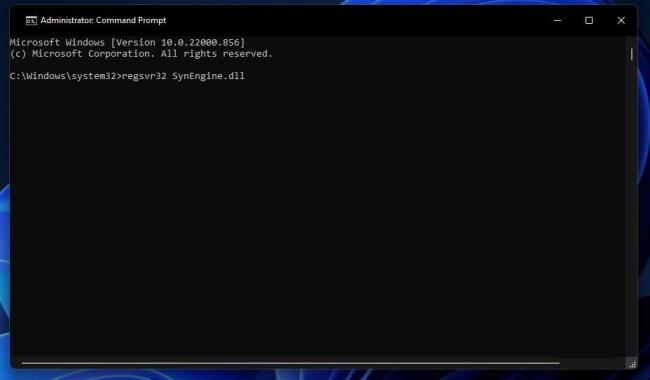
Натисніть OK у повідомленні про підтвердження реєстрації DLL.
Дізнайтеся, як експортувати нотатки в Apple Notes як PDF на будь-якому пристрої. Це просто та зручно.
Як виправити помилку показу екрана в Google Meet, що робити, якщо ви не ділитеся екраном у Google Meet? Не хвилюйтеся, у вас є багато способів виправити помилку, пов’язану з неможливістю поділитися екраном
Дізнайтеся, як легко налаштувати мобільну точку доступу на ПК з Windows 11, щоб підключати мобільні пристрої до Wi-Fi.
Дізнайтеся, як ефективно використовувати <strong>диспетчер облікових даних</strong> у Windows 11 для керування паролями та обліковими записами.
Якщо ви зіткнулися з помилкою 1726 через помилку віддаленого виклику процедури в команді DISM, спробуйте обійти її, щоб вирішити її та працювати з легкістю.
Дізнайтеся, як увімкнути просторовий звук у Windows 11 за допомогою нашого покрокового посібника. Активуйте 3D-аудіо з легкістю!
Отримання повідомлення про помилку друку у вашій системі Windows 10, тоді дотримуйтеся виправлень, наведених у статті, і налаштуйте свій принтер на правильний шлях…
Ви можете легко повернутися до своїх зустрічей, якщо запишете їх. Ось як записати та відтворити запис Microsoft Teams для наступної зустрічі.
Коли ви відкриваєте файл або клацаєте посилання, ваш пристрій Android вибирає програму за умовчанням, щоб відкрити його. Ви можете скинути стандартні програми на Android за допомогою цього посібника.
ВИПРАВЛЕНО: помилка сертифіката Entitlement.diagnostics.office.com



![[ВИПРАВЛЕНО] Помилка 1726: Помилка виклику віддаленої процедури в Windows 10/8.1/8 [ВИПРАВЛЕНО] Помилка 1726: Помилка виклику віддаленої процедури в Windows 10/8.1/8](https://img2.luckytemplates.com/resources1/images2/image-3227-0408150324569.png)
![Як увімкнути просторовий звук у Windows 11? [3 способи] Як увімкнути просторовий звук у Windows 11? [3 способи]](https://img2.luckytemplates.com/resources1/c42/image-171-1001202747603.png)
![[100% вирішено] Як виправити повідомлення «Помилка друку» у Windows 10? [100% вирішено] Як виправити повідомлення «Помилка друку» у Windows 10?](https://img2.luckytemplates.com/resources1/images2/image-9322-0408150406327.png)


